XAMPP เป็นโปรแกรมจำลอง Web Server ตัวหนึ่งที่ได้รับความนิยม ซึ่งนำมาใช้ทดสอบการใช้ Script ที่เกี่ยวกับ PHP และ MySQL และที่สำคัญก็คือ ฟรี ครับ
คุณสามารถ Download โปรแกรมนี้ได้จาก http://www.apachefriends.org/ ซึ่งจะก็ต้องเลือกใช้ให้ตรงกับระบบปฏิบัติการ (Operating System: OS) โดยทั่วไปแล้วนิยมใช้ระบบปฏิบัติการ Windows ก็ต้องเลือก XAMPP for Windows
ภายใน XAMPP นี้จะมีการรวมโปรแกรมที่เกี่ยวข้อง (เวอร์ชั่นที่ใช้อาจจะไม่ตรง ก็ขึ้นอยู่กับที่เรา download มา) ดังนี้
- Apache HTTPD 2.2.9 + Openssl 0.9.8i
- MySQL 5.0.67
- PHP 5.2.6
- PHP 4.4.9
- phpMyAdmin 2.11.9.2
- FileZilla FTP Server 0.9.27
- Mercury Mail Transport System 4.52
ขั้นตอนการติดตั้ง
- Double Click ไฟล์ที่เราได้ทำการ download เสร็จเรียบร้อยแล้ว
- ให้ทำการเลือกภาษา ในที่นี่เราเลือก English และกด OK
- กด Next >
- ระบุ path ที่เราต้องการจัดเก็บ ซึ่งโดยปกติแล้วจัดเก็บที่ c:\xampp เมื่อระบุเสร็จเรียบร้อยแล้วให้กด Next >
- เลือกติดตั้ง Service ทั้งหมด และกด Install
- เริ่มทำการติดตั้ง รอสักครู่
- ทำการติดตั้งเสร็จเรียบร้อย กด Finish
- ถ้าเราทำการติดตั้งโปรแกรมเกี่ยวกับ Apache เป็นครั้งแรก (ในเครื่อง) จะมีข้อความแจ้งให้เราทราบ กด OK
- แจ้งข้อความเกี่ยวกับการติดตั้ง XAMPP control Panel กด OK
- แจ้งข้อความเกี่ยวกับการแสดงความยินดีในการติดตั้งเสร็จเรียบร้อย และมีการถามเกี่ยวการเริ่มต้นการทำงาน XAMPP Control Panel กด Yes (ต้องการเริ่มต้นทำงาน)
- ทำการเครื่องหมายที่รายการ Svc ใน Modules ทุกตัว เพื่อทำการติดตั้งเพิ่มเติม (โดยเฉพาะ Apache)
- กด Start ทั้ง 3 ตัว คือ Apache MySQL และ FileZilla
- ให้ทำการทดสอบ โดยเข้า Browser แล้วพิมพ์ http://localhost เลือกภาษาที่จะใช้งาน
- หลังจากเลือกภาษาที่เราต้องการจะเข้าสู่การต้อนรับของโปรแกรม XAMPP
- เลือกรายการ Security เพื่อกำหนดความปลอดภัยของฐานข้อมูล และเลือก http://localhost/security/xamppsecurity.php (อยู่ด้านล่าง)
- ในส่วนนี้เป็นส่วนรหัสผ่านให้กับ SuperUser ชื่อว่า root ถ้ายังไม่ได้กำหนดจะมีรายการให้ทำอยู่ 2 รายการ คือ รหัสผ่าน และการยืนยันรหัสผ่านอีกครั้ง แต่ถ้ามีการกำหนดแล้ว และมีการเข้ามาแก้ไขจะมีรายการเลือก 3 รายการ คือ รหัสผ่านของเดิม รหัสผ่านใหม่ และการยืนยันรหัสผ่านใหม่อีกครั้ง หลังจากนั้น กด Password changing
จากขั้นตอนติดตั้งเป็นเพียงติดตั้งง่ายๆ เท่านั้น แต่ถ้าต้องการความสามารถเสริม จะต้องมีการกำหนดเพิ่มเติม ซึ่งขอไม่อธิบายขั้นตอนเพิ่มเติม เพียงเท่านี้เราก็สามารถทำการทดสอบโปรแกรมเกี่ยวกับ PHP และ MySQL ได้แล้ว
หมายเหตุ: ไฟล์ทั้งหมดจะเก็บไว้ที่โฟลเดอร์ c:\xampp\htdocs\










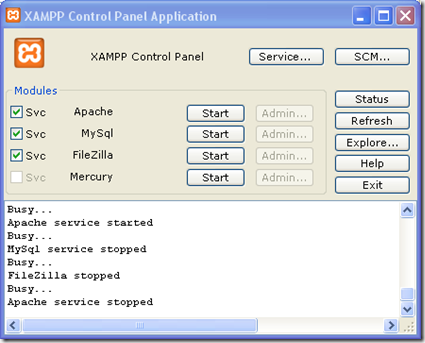


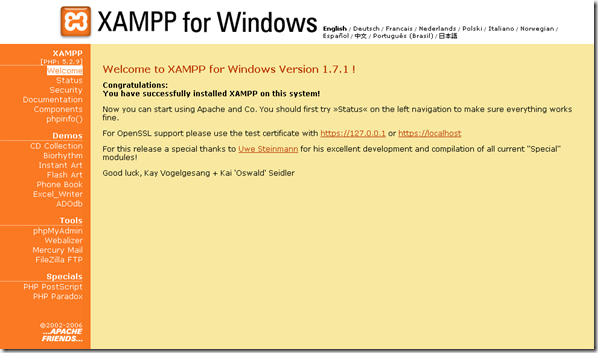


ไม่มีความคิดเห็น:
แสดงความคิดเห็น